| 일 | 월 | 화 | 수 | 목 | 금 | 토 |
|---|---|---|---|---|---|---|
| 1 | ||||||
| 2 | 3 | 4 | 5 | 6 | 7 | 8 |
| 9 | 10 | 11 | 12 | 13 | 14 | 15 |
| 16 | 17 | 18 | 19 | 20 | 21 | 22 |
| 23 | 24 | 25 | 26 | 27 | 28 | 29 |
| 30 |
- JS
- app
- JavaScript
- gemini
- 구글
- Linux
- 유니티
- 바보
- Python
- nodejs
- 재테크
- Kibana
- LLM
- API
- AWS
- docker
- 설정
- error
- MySQL
- ChatGPT
- 주식
- MSSQL
- Ai
- 분석
- elasticsearch
- FLUTTER
- 투자
- Windows
- unity
- Today
- Total
가끔 보자, 하늘.
서버리스 서비스 예제 - 02 [ API Gateway - Lambda-DynamoDB ] 본문
DynamoDB에 대해서 내용은 이 링크를 꼭 한번 읽어보시길 권유 드립니다.
이 예제에서는 1:1 모델링에 적합한, 전달될 유저 ID를 분할키로 사용하고, info라는 키에 name과 phone 정보를 담아보겠습니다.
DynamoDB에서 "test_db"라는 이름으로 테이블을 먼저 생성해 보겠습니다. 그리고 분할키의 이름은 "key"로 지정하겠습니다. 분할키에는 전달될 유저 ID를 지정하겠습니다.

정렬키도 별도로 추가하지 않겠습니다. 생성이 완료되었으면 바로 람다 함수를 추가해 보겠습니다.
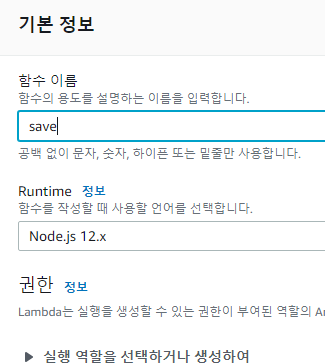
함수명을 "save"라는 이름으로 생성합니다. aws-sdk 모듈은 바로 사용 가능해서, 아래 코드를 붙여서 바로 테스트 가능합니다.
var AWS = require("aws-sdk");
AWS.config.update({
region: 'ap-northeast-2',
endpoint: "http://dynamodb.ap-northeast-2.amazonaws.com"
})
const dynamo = new AWS.DynamoDB.DocumentClient();
exports.handler = (event, context, callback) => {
const params = {
TableName: 'test_db',
Item : {
"key" : event.id,
"info" : event.info
}
};
dynamo.put(params, callback);
};이 람다 함수가 DynamoDB에 쓰기를 하려면 해당 권한이 필요합니다. FullAccess를 설정하기 보다는 쓰기 권한만 있는 정책을 만듭니다. IAM으로 가서 "역할 만들기"로 이동하여 "정책 생성"을 선택합니다.
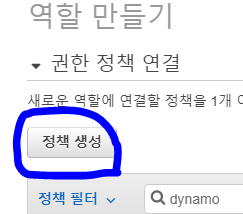
서비스는 DynamoDB를 선택, 권한은 DeleteItem, PutItem, UpdateItem 만 설정합니다. 그리고 접근을 허용할 리소스는 생성한 DynamoDB의 arn을 복사해서 삽입합니다.

"rule_lambda_write_item" 이라는 이름으로 정책을 저장하고, 이 정책을 적용한 역할 "role_lambda_write_item"을 생성합니다.
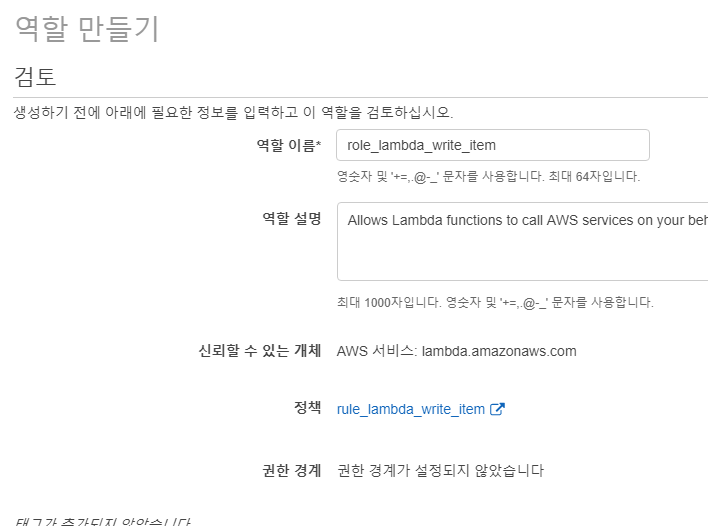
이제 람다 함수로 돌아와서 역할을 설정해 줍니다.
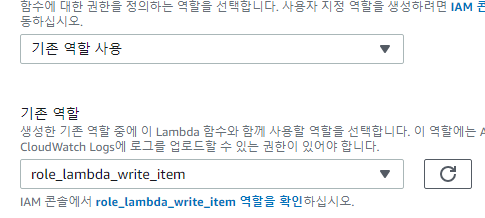
그리고 아래처럼 테스트를 설정 후 실행해 봅니다.
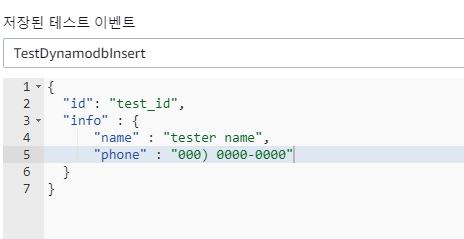
이후 DynamoDB "항목"탭에 가면 아래와 같이 입력된 정보를 확인할 수 있습니다.

마지막으로 생성한 람다 함수를 API Gateway와 연결해 보겠습니다.
API Gateway에 대한 상세한 절차는 아래 링크를 참고해 주세요. 여기서는 간략히 기술하겠습니다.
( 서버리스 서비스 예제 - 01 [ API Gateway - Lambda-ElastiCache(Redis) ] )
API Gateway로 이동해서 MyStore라는 이름의 API를 생성합니다.

"put-info"라는 이름으로 리소스를 생성하고 메소드는 "POST"를 선택 후 Lambda 함수는 "save"라고 명명한 함수를 선택하자. 이후 API를 prod라는 스테이지 이름으로 명명 후 완료하면 접근 가능한 URL이 부여됩니다.
이제 모든 설정이 마무리 되었습니다. curl로 아래와 같이 테스트를 해보시기 바랍니다.
curl -L -v -d "{\"id\": \"test_id101\", \"info\" : {\"name\":\"console\", \"phone\":\"111) 1234-5678\"}}" -H "Accept: application/json" -H "Content-Type: application/json" path_your_endpoint정상적으로 완료되었다는 메세지를 확인했다면 DynamoDB에서 결과를 확인할 수 있습니다.
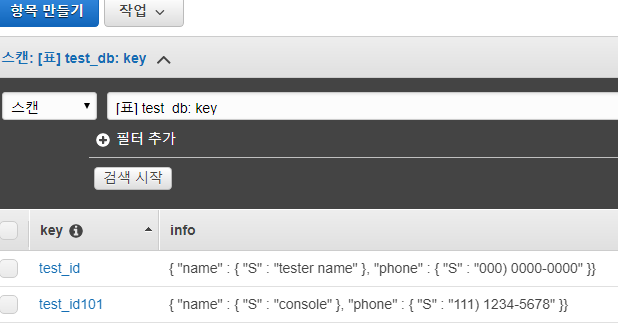
이상입니다. 여러분들도 문제없이 잘 진행되셨길 바랍니다. 질문이 있다면 댓글로 달아주세요.
'개발 이야기 > 인프라 구축 및 운영' 카테고리의 다른 글
| 악성 데몬 찾고 해결하는 방법 (0) | 2020.05.12 |
|---|---|
| 서버리스 서비스 예제 - 03 [S3에 도메인 연동하기] (0) | 2020.05.08 |
| 서버리스 서비스 예제 - 01 [ API Gateway - Lambda-ElastiCache(Redis) ] (128) | 2020.02.12 |
| Logstash sqs plugin 설정 (0) | 2020.02.06 |
| S3 버킷 암호화로 데이터 보호하기 (0) | 2020.01.21 |



